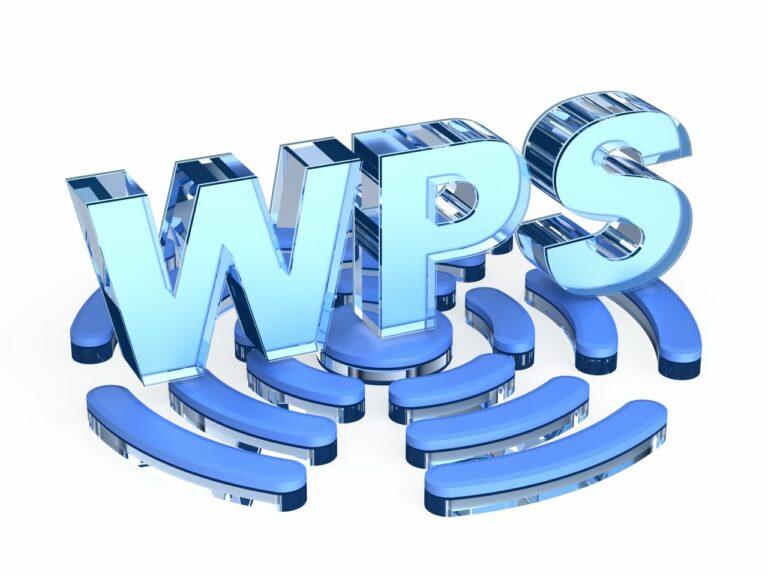Le Wi-Fi Protected Setup (WPS) est une méthode simple qui permet de connecter les appareils du réseau local sans fil au routeur sans avoir à saisir la clé WPA, souvent très longue et complexe. L’article suivant décrit comment fonctionne exactement le WPS, comment l’utiliser et quels problèmes peuvent survenir lors de son utilisation.
Le Wi-Fi Protected Setup (WPS) est une méthode certifiée qui permet aux appareils d’un réseau sans fil de se connecter au routeur ou au répéteur sans avoir à saisir la clé WPA.
Le WPS peut être utilisé de différentes manières, par exemple en saisissant un code PIN ou en utilisant la technologie Near Field Communication (NFC). La méthode la plus courante est toutefois la Push Button Configuration (PBC), qui consiste à appuyer sur un « bouton WPS » d’abord sur le routeur, puis dans les deux minutes qui suivent sur le nouvel appareil.
Pour que le WPS fonctionne via la méthode PBC, celle-ci doit d’abord être activée sur le routeur. En outre, tous les appareils ne prennent pas en charge le WPS.
Table des matières
1. qu’est-ce que le WPS ?

Les réseaux WLAN sont aujourd’hui très répandus dans les foyers et supplantent de plus en plus les réseaux câblés. Grâce à des techniques telles que le maillage ou l’utilisation de répéteurs pour renforcer le signal WLAN, les réseaux WLAN peuvent être reçus partout dans la maison et peuvent également convaincre en termes de vitesse de données. Les normes WLAN modernes, telles que WLAN-N, atteignent entre-temps des vitesses allant jusqu’au niveau gigabit.
Alors que les hotspots publics permettent à chaque client de se connecter au réseau, cela n’est justement pas souhaitable dans le domaine privé ou dans les réseaux d’entreprise. C’est pourquoi les réseaux WLAN sont cryptés. Le Wi-Fi Protected Access 2 (WPA2) s’est imposé comme norme de sécurité. La clé WPA sert de mot de passe pour pouvoir se connecter au routeur.
Pour se connecter à un réseau sécurisé, il est possible d’entrer la clé WPA sur chaque client ou d’utiliser le Wi-Fi Protected Setup (WPS). Dans ce cas, il suffit d’appuyer sur une touche du routeur pour inclure les clients dans le réseau, ce qui évite de devoir saisir des clés WPA longues et compliquées.
2 Comment fonctionne le WPS ?
Le Wi-Fi Protected Setup (WPS) a été introduit comme norme en 2007 par la Wi-Fi Alliance et est désormais pris en charge par la plupart des appareils WLAN. Le tout fonctionne de quatre manières différentes :
- Push Button Configuration (PBC).
L’utilisateur appuie sur un bouton du routeur et dispose de deux minutes pour appuyer sur un bouton ou effectuer une actionsur le nouvel appareil afin que ce dernier puisse se connecter au réseau sans saisir la clé WPA.

Bouton WPS sur le routeur - Accès via une saisie de code PIN
Lors de l’accès par code PIN, soit le routeur soit le nouvel appareil donne un code PIN qui doit ensuite être saisi sur l’autre appareil pour l’authentification.
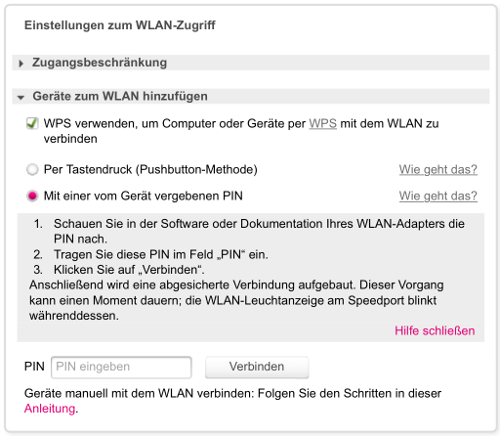
Méthode PIN Speedport - Communication en champ proche (NFC)
Un téléphone portable ou un autre appareil mobile est déplacé dans l’environnement immédiat du routeur ou du point d’accès et échange ensuite avec lui les données d’accès via NFC. - Clé USB
La quatrième variante de WPS échange l’accès via une clé USB sur laquelle est enregistrée une clé d’accès.
Pour qu’un appareil puisse faire de la publicité avec la certification Wi-Fi Protected Setup, il doit au moins prendre en charge la Push Button Configuration (PBC) ainsi que l’accès via une saisie de code PIN.
2.1 Connecter des appareils au routeur via Wi-Fi Protected Setup
Pour connecter par exemple un répéteur au routeur, il faut appuyer plus longtemps sur un bouton du routeur. Selon le fabricant et le modèle, le « bouton WPS » peut varier et ne doit pas toujours être désigné comme tel.

Certains modèles de routeurs ont une double affectation du bouton situé à l’arrière ou d’une touche de fonction existante, comme par exemple les anciens modèles de FRITZ!Box. Dans ce cas, il faut appuyer plus longtemps sur le bouton WLAN pour activer le WPS.
| FRITZ!Box | Bouton de connexion | Durée |
|---|---|---|
| FRITZ!Box 7590, 7530, 7520, 6890 | Connect / WPS | 1 seconde |
| FRITZ!Box 6490, 7490, 7430 | WLAN WPS | 6 secondes |
| FRITZ!Box 7560, 7362 SL | WLAN | 6 secondes |
| FRITZ!Box 7583, 7582, 7580, 4040, 4020, 3490 | WPS | 1 seconde |
Pour les modèles FRITZ!Box plus récents, il faut maintenir le bouton enfoncé pendant six secondes. Le routeur se met alors à clignoter avec un ou deux témoins lumineux. Vous avez alors deux minutes pour appuyer également sur le bouton WPS de l’autre appareil, par exemple un répéteur ou une imprimante WLAN. Au bout de quelques instants, les deux appareils échangent les données d’accès de manière cryptée et se connectent.
Conseil: consultez le manuel ou la documentation en ligne sur le site du fabricant pour savoir comment activer le WPS sur votre routeur.
Vous pouvez voir la connexion à l’aide du bouton WPS dans la vidéo suivante à l’exemple d’un routeur Netgear et d’un smartphone Android :
2.2 Connecter Windows au routeur via WPS
Si vous souhaitez vous connecter à un nouveau réseau sans fil sous Windows 10 via Paramètres -> Réseau et Internet -> WLAN, vous devez normalement saisir la clé de sécurité réseau (clé WPA2).
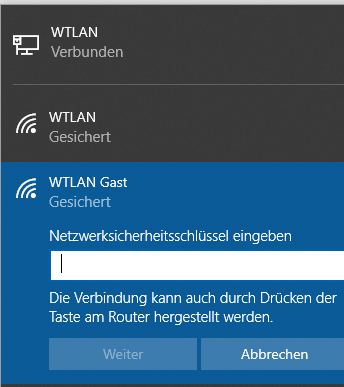
Si la mention « La connexion peut également être établie en appuyant sur la touche du routeur » se trouve sous le champ de saisie, vous pouvez également établir la connexion via WPS. Appuyez alors sur le bouton WPS du routeur et attendez que Windows 10 se connecte de lui-même au routeur. Pour Windows 8 ou Windows 7, procédez de la même manière.
2.3 WPS avec le smartphone ou le MacOS
Les smartphones avec Android offrent également la possibilité d’établir une connexion via WPS. Pour ce faire, vous devez par exemple aller dans les paramètres des appareils Samsung sous WLAN vers les paramètres avancés. Vous y trouverez un bouton intitulé « Bouton WPS-Push » pour terminer l’enregistrement via WPS sur le routeur.
Sous Android, vous pouvez également utiliser la FRITZ!App WLAN pour une connexion WPS. L’application offre en outre de nombreuses autres fonctions pratiques telles que l’affichage de la vitesse de connexion, la recherche des canaux WLAN occupés et bien d’autres encore.
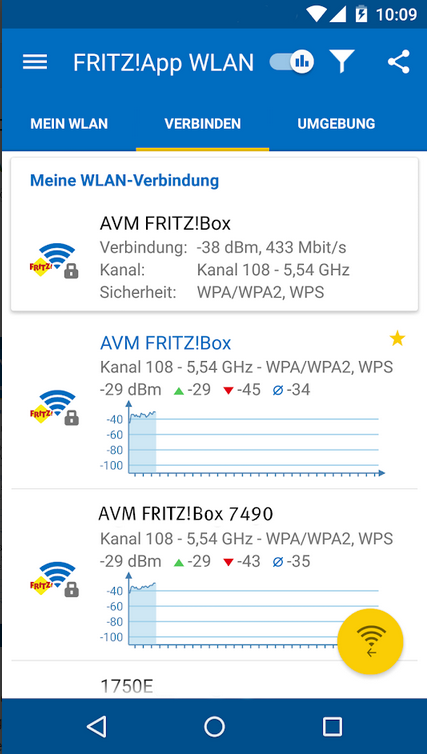
En revanche, iOS ou MacOS n’offrent pas cette possibilité. Dans ce cas, il ne vous reste que la possibilité d’entrer la clé WPA à la main.
3. problèmes possibles lors de l’utilisation du Wi-Fi Protected Setup
Pour que vous puissiez utiliser cette technique, elle doit également être activée dans le routeur. Vous pouvez par exemple activer le WPS pour la FRITZ!Box et définir également la méthode avec laquelle vous souhaitez travailler. Pour la FRITZ!Box, la méthode du bouton-poussoir et la méthode du code PIN sont disponibles.

D’autres routeurs comme la série Speedport de Deutsche Telekom propose un réglage similaire via l’interface pour activer la fonction.
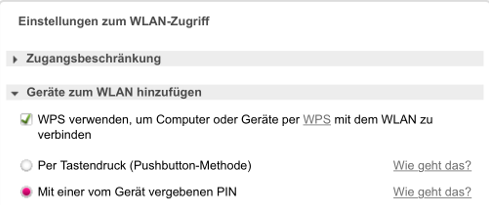
Il peut néanmoins arriver que cette technique ne fonctionne pas. D’autres raisons peuvent être, par exemple, que votre nouvel appareil ne peut pas établir de connexion avec le réseau existant. Pour exclure ce problème lors de la connexion WPS, placez l’appareil, par exemple l’imprimante multifonction, à proximité du routeur pendant la durée de la connexion.